Ste že kdaj doživeliPreko USB bliskovnega pogonaPočasna hitrost prenosa podatkov?Zakaj je hitrost prenosa podatkov pogona pisala tako počasna?
Obstajajo trije glavni dejavniki, ki vplivajo na učinkovitost in hitrost pogonov USB.Na primer 1. Vrsta in življenjska doba pogona USB, 2. Vrsta in velikost datoteke, ki jo želite prenesti, in 3. Uporabljena različica vrat USB.
Tukaj delimo 3 hitre prilagoditveizboljšatiWindows 10Hitrost prenosa podatkov USB.
vsebina
Kakšna je hitrost prenosa podatkov?
Hitrost prenosa podatkov USB se nanaša na količino podatkov, prenesenih prek USB-ja na sekundo.Za hitri USB se število vedno meri v KB, MB ali GB.Obstajajo 3 vrste vrat USB, USB 1.0 (starejši in zelo počasen), USB 2.0 (uporablja se na skoraj vseh računalnikih) in USB 3.0 (novejša in najhitrejša vrata, ki lahko dosežejo 1 GB na sekundo)
Na učinkovitost in hitrost bliskovnega pogona USB vplivajo trije dejavniki:
- Vrsta in starost-skupaj zStarost od Ko rastejo, ponavadi izgubijo okretnost.V primerjavi s popolnoma novimi komponentami postanejo njihove delovne komponente bolj krhke, lahko jih prekrije prah in so manj primitivne.Poleg tega je funkcija bliskovnega pogona USB odvisna od njegove vrste (USB 3.0 ali USB 3.1).
- Vrsta in velikost datoteke– Majhne datoteke, kot so Mp3, Wordovi dokumenti in slike z nizko ločljivostjo, se običajno prenašajo hitreje kot velike datoteke, kot so videoposnetki in slike visoke ločljivosti.
- Različica vrat USB -Uporabite novejšo različico vrat (kot so vrata USB 3.1), hitrost prenosa podatkov je hitrejša.
Težava: imam težave pri kopiranju datotek in map v sistemu Windows 10.
Ko poskušam kopirati datoteke iz prenosnika na svoj USB-pogon/zunanji pogon, hitrost pogosto niha.Če gre za zunanji trdi disk, bo hitrost kopiranja dosegla 8-10 MB/s in takoj padla na 0 bajtov/s.Tudi pri peresniku je hitrost kopiranja dosegla 4-5 MB/s in takoj padla na 0 bajtov/s.Zaradi tega nihanja je kopiranje zelo počasno.
Spremenite datotečni sistem pogona USB v NTFS
Kot vsi vemo, je datotečni sistem NTFS hitrejši od FAT32.Zato se prepričajte, da vaš pogon uporablja datotečni sistem NTFS.Če ne, sledite spodnjim navodilom, da spremenite datotečni sistem pogona USB v NTFS.
Opomba:Ta korak izbriše podatke na pogonu USB, priporočamo, da jih varnostno kopirate ali kopirate na lokalni pogon.
- Najprej vstavite USB-pogon v osebni/prenosni računalnik.
- Zdaj odprite "Ta računalnik", z desno miškino tipko kliknite pogon USB in izberite "Format".
- Kot je prikazano na spodnji sliki, spremenite datotečni sistem v NTFS,
- Počistite polje »Hitro oblikovanje« in kliknite »Začni«.
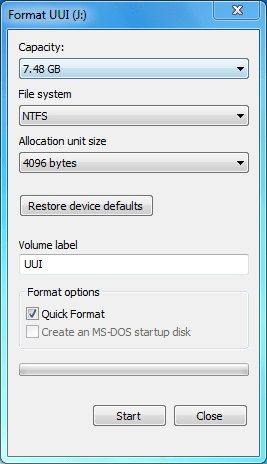
Nastavite napravo USB za boljše delovanje
To je še en čudovit trik (spremenite strategijo naprave za boljšo zmogljivost),Podatke na pogon USB lahko prenesete hitreje.
Če želite spremeniti pravilnik naprave za boljše delovanje,
- Podobno morate vstaviti napravo USB, klikniti desni gumb miške in izbrati lastnosti.
- Pomaknite se tukaj v lastnostih naprave USB na zavihek "Strojna oprema",
- Izberite svoj pogon USB in kliknite gumb "Lastnosti".
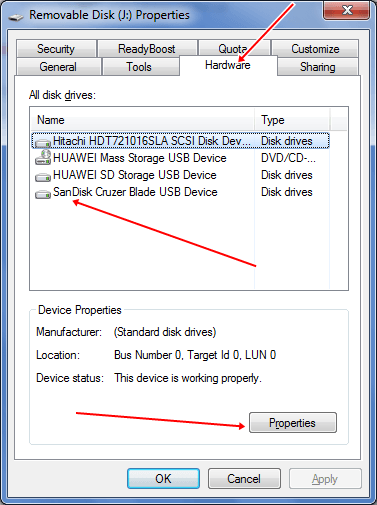
Videli boste novo pogovorno okno, pod zavihkom Splošno tukaj kliknite gumb Spremeni nastavitve.
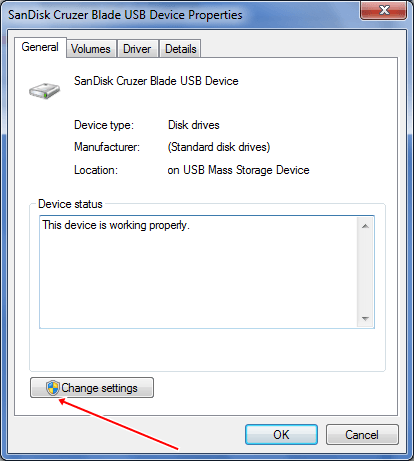
Pojavilo se bo drugo pogovorno okno, tukaj kliknite zavihek »Politika« in v polju »Lastnosti naprave USB« boste videli dve možnosti:
- Hitro brisanje (privzeto)
- Boljša zmogljivost
Hitro odstranjevanje in boljše delovanje
Privzeta vrednost je "Hitro brisanje".Ko izberete to možnost, bo onemogočila predpomnjenje pisanja v napravi in sistemu Windows.Napravo lahko varno odklopite, ne da bi morali uporabiti možnost »Varno odstrani strojno opremo«.
Če želite izboljšati delovanje naprave USB, lahko izberete možnost "Boljša zmogljivost".Ko izberete to možnost, bo omogočila predpomnjenje pisanja v sistemu Windows.Vendar morate uporabiti možnost »Varno odstrani strojno opremo« v območju za obvestila, da varno odklopite napravo, sicer se lahko podatki poškodujejo.
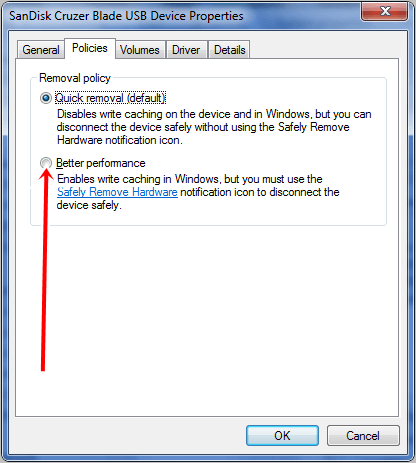
Izberite izbirni gumb za boljše delovanje in optimizirajte delovanje naprave USB.Na ta način lahko zdaj vidite povečano hitrost prenosa podatkov na pogonu USB.
Opomba: Ko spremenite pravilnik naprave za boljše delovanje, se bo hitrost prenosa podatkov povečala, vendar se prepričajtePreden izbrišete PendriveVedno kliknite "Varno odstranite strojno opremo in izvrzite medije".
Preverite pogon za napake slabega sektorja
- Z desno miškino tipko kliknite Pendrive in izberite lastnosti
- Izberite zavihek z orodjem in kliknite gumb Preveri zdaj.
- Orodje bo samodejno pregledalo in obnovilo napake slabega sektorja.
Hitrost prenosa podatkov je v veliki meri odvisna od vašega trenutnega delovanja sistema, kot npr Poraba procesorja, poraba pomnilnika Počakaj.Če je delovanje vašega sistema nenormalno, poskusite odpraviti težavo in nato prenesite datoteko na pomnilniško napravo USB.
Naprave USB vedno priključite v vrata USB 3.0, da povečate hitrost.Poleg tega poskusite zmanjšati hkratne operacije pisanja na isti pogon.
Včasih bo formatiranje pogona včasih boljše, zato ga poskusite formatirati vsaj enkrat na mesec.
Nekatera orodja drugih proizvajalcev vam lahko pomagajo tudi povečati hitrost prenosa podatkov USB.Ta orodja delujejo na namiznem sistemskem pladnju in datoteke lahko preprosto prenašate z enim klikom.Nekatere alternative za Ultra Copier so Quick Copy in Tera-Copy.
To so najučinkovitejši in najpreprostejši načini za povečanje hitrosti računalniškega prenosa podatkov USB.

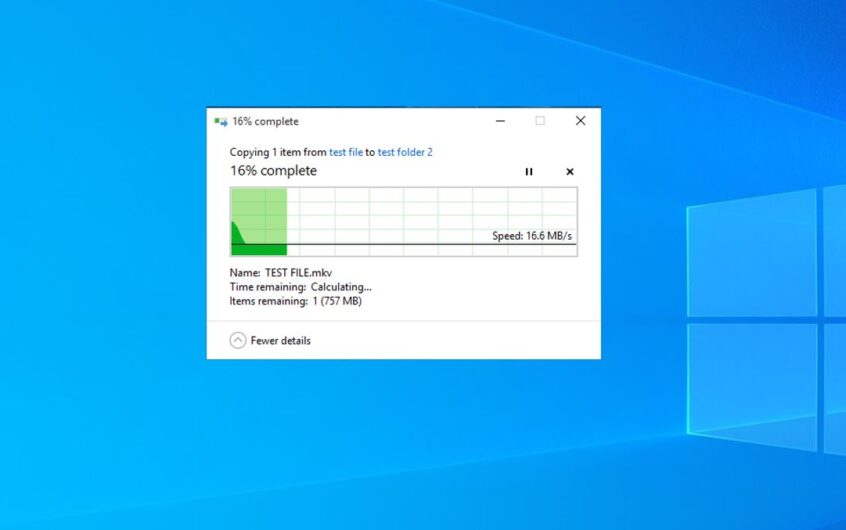
![[Popravljeno] Microsoft Store ne more prenesti aplikacij in iger](https://oktechmasters.org/wp-content/uploads/2022/03/30606-Fix-Cant-Download-from-Microsoft-Store.jpg)
![[Popravljeno] Microsoft Store ne more prenesti in namestiti aplikacij](https://oktechmasters.org/wp-content/uploads/2022/03/30555-Fix-Microsoft-Store-Not-Installing-Apps.jpg)

